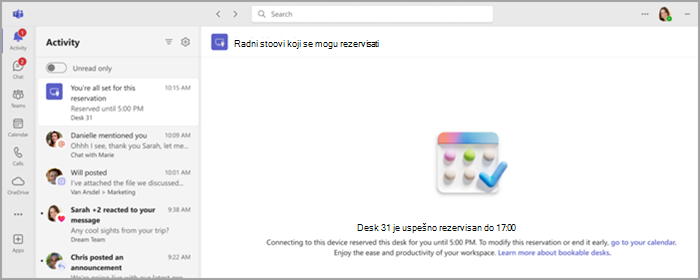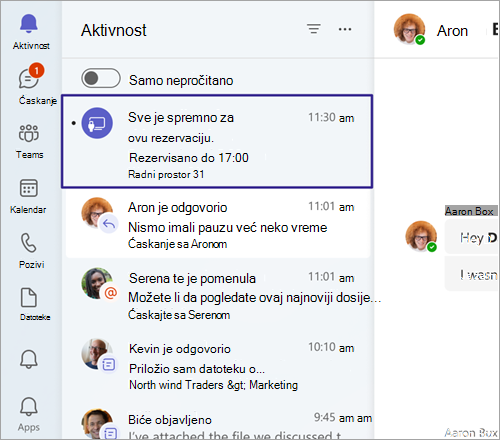Prve stvari koje treba da znate o radnim stolovima koji se mogu rezervisati u usluzi Microsoft Teams
Trebate brzo da uzmete sto? Ako radite po hibridnom rasporedu i potrebno vam je mesto za sletanje u kancelariju tokom dana, možete da rezervišete radni sto koji može da se rezerviše. Pomoću Teams klijenta za računare možete da napravite knjiški radni prostor tako što ćete je rezervišite unapred ili jednostavno tako što ćete se priključiti kada stignete. Čak i ako niste rezervisali sto unapred, sto će vam rezervisan za ostatak dana nakon povezivanja.
Napomene:
-
Radni stoovi koji mogu da se rezervišu trenutno su dostupni u usluzi Teams Desktop za Windows i Mac.
-
IT administrator mora unapred da podesi stolove koji se mogu rezerviši. Ako niste sigurni da li je vaša organizacija podesila stolove koji mogu da se rezervišu, obratite se administratoru.
Kada se povežete sa radnim stolom koja može da se rezerviše, u kalendaru se automatski pojavljuje sastanak koji čuva radni sto do kraja tog dana. Videćete i obaveštenje u feedu o aktivnostima.
Napomene:
-
Ako se priključite na radni sto koji može da se rezerviše između 8:00 i 5:00, rezervacija se automatski kreira od vremena kada se istog dana priključite do 17:00.
-
Ako se priključite van mreže od 8:00 do 5:00, rezervacija će se automatski kreirati dva sata, počevši od vremena kada ste se priključili.
-
Rezervaciju možete da uredite ili otkažete putem poziva kalendara u usluzi Teams ili Outlook.
-
Sakrijte rezervaciju stola u Outlook i Teams kalendaru pomoću filtera u gornjem desnom uglu kalendara. Izaberite filter, a zatim odaberite stavku Rezervacija > stola.
Napomena: Pojedinačna rezervacija stola je dostupna kao deo Teams Premium, licence za programski dodatak koja pruža dodatne funkcije kako bi Teams događaje učinili personalizovanijim, inteligentnijim i bezbednijim. Da biste dobili pristup usluzi Teams Premium, obratite se IT administratoru.
IT administrator unapred postavlja knjiški stolove. Naznačena oblast od jednog ili više stola zove se radni prostor ili radni prostor stola, što je kao oblast u kancelariji. Određeno mesto u kancelariji (kao što je sto pored prozora) je pojedinačni radni sto.
Ako rezervišete mesto u radnom prostoru ili pojedinačnom stolu unapred, sve je spremno. Umesto da rezervišete mesto kada se povežete sa radnim stolom koji može da se rezerviše, videćete poruku o potvrdi koja vas obaveštava da ste na pravom mestu i spremni da započnete dan.
Radni sto možete unapred rezervisati pomoću usluge Teams, outlook ili Places.
Korišćenje usluge Teams:
-
Idite na kalendar sa leve strane usluge Teams i izaberite stavku Novi sastanak.
-
Podesite dan i vreme kada želite da rezervišete radni sto.
-
U polju Dodavanje lokacije otkucajte ime radnog prostora ili pojedinačnog stola koji želite da rezervišete. Možda ćete morati da isključite preklopnik Sastanak na mreži.
-
Izaberite stavku Sačuvaj.
Korišćenje programa Outlook:
-
U kalendaru izaberite stavku Novi sastanak.
-
Podesite dan i vreme kada želite da rezervišete radni sto.
-
Ako znate ime radnog prostora koji želite da zakažete, otkucajte ga u polju lokacija. Takođe možete da koristite Predlozi za sastanke ili Places nalazača ako su dostupni za pregledanje bazena na stolu.
-
Kliknite na dugme Pošalji da biste dodali rezervaciju u kalendar. Ako je dostupno, možete da rezervišete radni sto ili pojedinačni radni sto tako što ćete izabrati stavku Desk ispod padajućeg menija Novi događaj.
Savet: Da biste otkazali rezervaciju, izbrišite sastanak iz Teams ili Outlook kalendara.
Korišćenje Places:
-
Idite u aplikaciju Places aplikaciju.
-
Izaberite stavku Pomozi mi da pronađem radni sto.
-
Pretragu možete suziti primenom filtera zgrade ili sprata.
Ako ste rezervisao radni sto ili mesto u radnom prostoru, a administrator je omogućio automatsko objavljivanje, postoji nekoliko načina na koje možete da se prijavite. Ako se ne prijavite u okviru dodeljenog vremenskog perioda, licenca se automatski objavljuje, što je drugima čini dostupnom za rezervisanje. Primićete e-poruku da je radni sto pušten.
Postoje tri načina za prijavljivanje:
Priključi na radni sto koji može da se rezerviše:
Nakon povezivanja sa periferijskim radnim stolom, primićete obaveštenje sa feed-om o aktivnostima da ste prijavljeni.
Prijavite se u objekat:
U zgradu rezervacije stonog stola možete da se prijavite tako što ćete koristiti dugme za prijavljivanje u Places aplikaciji, podesiti poslovnu lokaciju u usluzi Teams ili se automatski povezati sa radnim stolovima koji se mogu rezervisati.
Prijavite se putem e-pošte:
Ako niste prijavili ni jedan od gorenavedenih metoda petnaest minuta pre nego što je radni list pušten, primićete e-poruku da će radni sto uskoro biti objavljen sa dugmetom za dovršavanje provere.
Napomene:
-
Ako ste automatski rezervisani nakon dodatne komponente, automatski ćete biti prijavljeni.
-
IT administrator mora unapred da podesi prijavljivanje. Ako niste sigurni da li je vaša organizacija podesila prijavljivanje, obratite se administratoru.
-
Prijavljivanje je dostupno kao deo usluge Teams Premium, licence za dodatak koja pruža dodatne funkcije kako bi Teams događaji bili personalizovaniji, inteligentniji i bezbedniji. Da biste dobili pristup usluzi Teams Premium, obratite se IT administratoru.
Ako ste rezervisali radni sto putem programa Outlook, teams, Places ili automatski tako što ćete se priključiti na periferijski sto i priključiti na drugi dostupan radni sto od one koju ste rezervisali, dobićete obaveštenje.
Ovo obaveštenje će vas obavestiti da je ova nova radna sveska rezervisana. Takođe će vas obavestiti da imate više rezervacija i zatražiti od vas da otkažete prethodnu da biste oslobodili neiskorišćene stola.
Ako ne preduzmete nijednu radnju (možda planirate da koristite oba) rezervacije će ostati kakve jesu.
Napomena: Ova funkcija je dostupna kao deo Teams Premium programskog dodatka koji pruža dodatne funkcije kako bi Teams događaje učinili personalizovanijim, inteligentnijim i bezbednijim. Da biste dobili pristup usluzi Teams Premium, obratite se IT administratoru.
Kada se priključite na radni sto koji može da se rezerviše, imate opciju da automatski ažurirate radnu lokaciju na U kancelariji ili određenoj zgradi, u zavisnosti od toga kako je administrator konfigurisao opcije za organizaciju. Otkrivena lokacija traje do kraja radnog vremena. Ako se priključite posle radnog vremena, lokacija će biti postavljena do 23:59 tog dana.
Reklamni natpis se pojavljuje na vrhu usluge Teams kada se prvi put priključite na radni sto koji može da se rezerviše. Izaberite stavku Automatski podesi moju lokaciju da biste uključili ovu postavku.
Da biste uključili ili isključili ovu postavku:
-
Idite na Postavke i dodatne informacije
-
Pomerite se do dna stranice da biste pronašli stavku Upravljanje mojom radnom lokacijom. Ova postavka je podrazumevano isključena.
-
Koristite preklopnik da biste uključili ili isključili opciju Automatski podesi moju poslovnu lokaciju na svim uređajima prilikom povezivanja sa mrežama i uređajima moje organizacije.
I dalje možete da promenite radnu lokaciju kada se priključite na radni sto koji može da se rezerviše. Jednostavno izaberite sliku profila, izaberite radnu lokaciju pod trenutnim statusom i odaberite neku od dostupnih opcija.
Napomene:
-
Ako ste odlučili da ne delite svoju radnu lokaciju, i dalje možete da date saglasost za automatsko otkrivanje lokacije. Otkrivena lokacija je vidljiva samo vama na kartici profila. Ona se ne deli sa drugima.
-
Ako ne vidite obaveštenje reklamnog natpisa ili ne možete da uključite ovu opciju, obratite se IT sektoru.
Srodne teme
Korišćenje pomoćnika za planiranje i nalazača soba za sastanke u programu Outlook